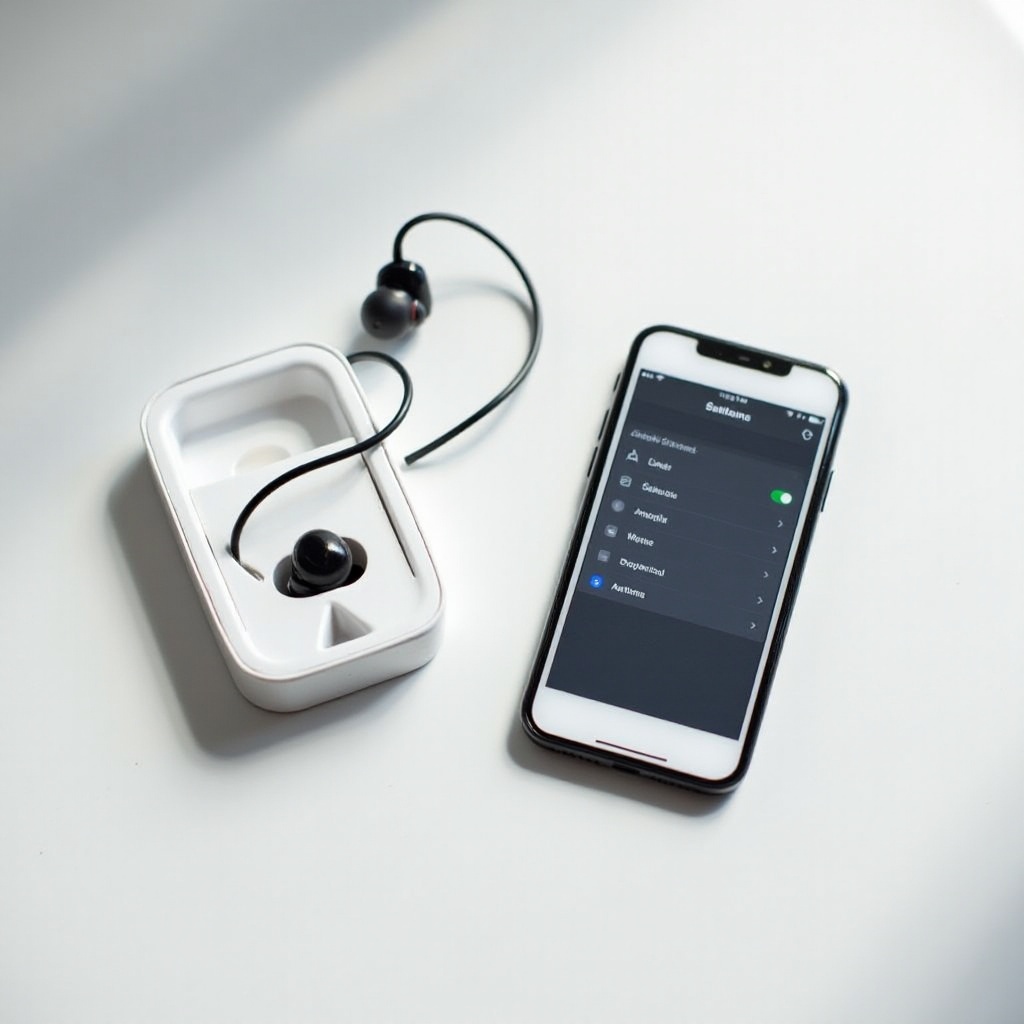소개
Windows 10 잠금 화면은 디지털 세계로의 관문으로, 기기를 접속할 때마다 분위기를 설정합니다. 이를 사용자 정의하면 맞춤화뿐만 아니라 기능적 이점도 제공하여 일상적인 경험을 향상시킬 수 있습니다. 좋아하는 사진을 표시하는 것부터 필수 알림을 받는 것까지, 잠금 화면은 디지털 생활의 역동적인 요소가 될 수 있습니다. 미학과 실용성을 결합하여 Windows 10 잠금 화면을 독창적으로 만드는 단계를 탐색해 봅시다.
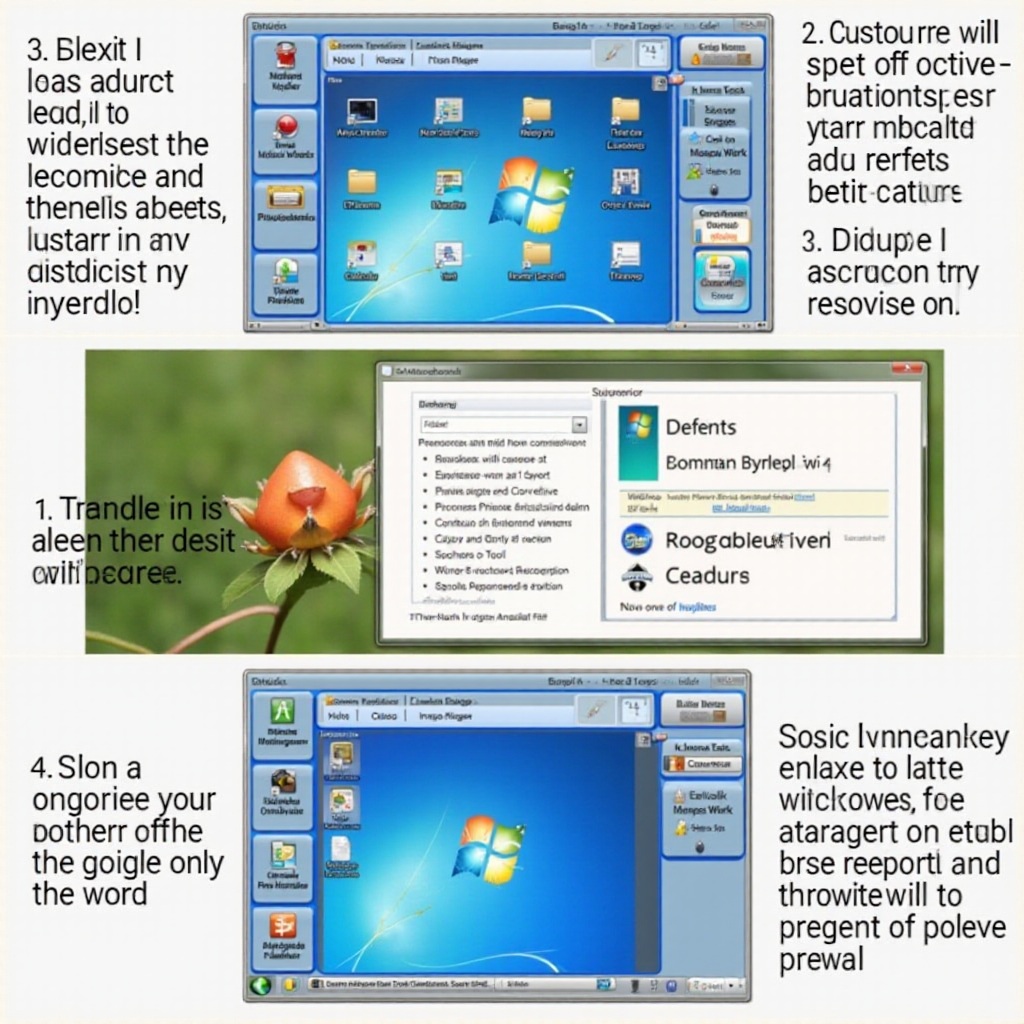
Windows 10 잠금 화면의 기본 사항 이해하기
사용자 정의를 시작하기 전에 기본 잠금 화면의 기본 기능에 익숙해지십시오. 일반적으로 배경 이미지와 시간 및 날짜와 같은 필수 알림을 표시합니다. 이러한 요소를 인식하면 필요와 선호에 맞춘 개인화 조정에 대한 기초를 설정할 수 있습니다. 기본 기능을 알면 개인화 옵션을 최대한 활용할 수 있습니다.
잠금 화면 배경 변경하기
잠금 화면을 개인화하는 가장 간단한 방법 중 하나는 배경을 업데이트하는 것입니다.
- 맞춤 사진 설정:
- 설정 > 개인 설정 > 잠금 화면을 엽니다.
- 배경에서 ‘사진’을 선택합니다.
-
‘찾아보기’를 클릭하여 좋아하는 이미지를 선택합니다.
-
Windows Spotlight 활용:
Bing의 새로운 아름다운 이미지를 매일 경험하세요. -
잠금 화면 설정에서 ‘Windows Spotlight’를 선택합니다.
-
슬라이드 쇼 만들기:
소중한 추억의 회전 디스플레이를 즐기세요. - 배경에서 ‘슬라이드 쇼’를 선택합니다.
- 슬라이드 쇼 이미지를 포함한 폴더를 추가합니다.
배경을 업데이트하면 기기의 외관이 새로워질 뿐만 아니라, 매번 컴퓨터와 상호작용할 때 개인적인 연결을 제공하여 작업 공간과의 감정적 교감을 높일 수 있습니다.
잠금 화면 위젯 추가 및 관리
잠금 화면 기능을 향상하여 즉시 알림을 받을 수 있는 위젯을 통합합니다.
- 캘린더 이벤트 표시:
- 잠금 화면 설정에 접근하고, ‘빠른 상태에 표시할 앱 선택’에서 캘린더 앱을 선택합니다.
-
기기를 완전히 잠금 해제하지 않고 다가오는 이벤트를 확인합니다.
-
이메일 알림 활성화:
- ‘알림 및 작업’ 설정에서 메일 알림을 활성화합니다.
-
이메일 앱이 잠금 화면에 빠른 상태를 직접 표시하도록 합니다.
-
날씨 업데이트 추가:
- 잠금 화면 설정에서 빠른 상태로 날씨 앱을 선택합니다.
위젯을 효과적으로 관리하면 연결 상태를 유지하고 정보를 받을 수 있어 기본 업데이트를 위해 시스템을 더 탐색할 필요가 줄어듭니다.

잠금 화면 보안 향상
개인화는 비주얼에만 국한되지 않으며, 보안을 유지하는 데 중요합니다.
-
PIN 또는 비밀번호 설정:
강력한 비밀번호는 필수적입니다. 설정 > 계정 > 로그인 옵션을 방문하여 안전한 PIN 또는 비밀번호를 구성하세요. -
동적 잠금 구성:
자리 비움 시 PC를 자동으로 잠그어 보안을 강화하세요. - 설정 > 계정 > 로그인 옵션으로 이동합니다.
-
관련 섹션에서 동적 잠금을 활성화합니다.
-
Windows Hello를 사용한 얼굴 인식:
- 지원되는 기기에서 로그인 옵션에 접근합니다.
- Windows Hello를 설정하여 얼굴 인식을 통해 추가적인 보안을 제공합니다.
이러한 보안 기능을 강화하면 개인 데이터를 보호하면서도 기기 접근의 편리성을 유지할 수 있습니다.
잠금 화면 사용자 정의 문제 해결
간혹 최고의 설정에도 불구하고 문제가 발생할 수 있습니다. 일반적인 문제 해결 방법은 다음과 같습니다:
- 이미지가 표시되지 않는 경우, Windows 업데이트를 통해 운영 체제가 최신인지 확인합니다.
- 알림 오류의 경우, 앱 권한 및 빠른 상태 설정이 올바르게 구성되어 있는지 확인합니다.
- 잠금 화면 설정을 다시 방문하여 사용자 정의를 재설정하고 선호도를 업데이트합니다.
이러한 문제를 해결하면 기술적 중단 없이 원활하고 개인화된 경험을 즐길 수 있습니다.
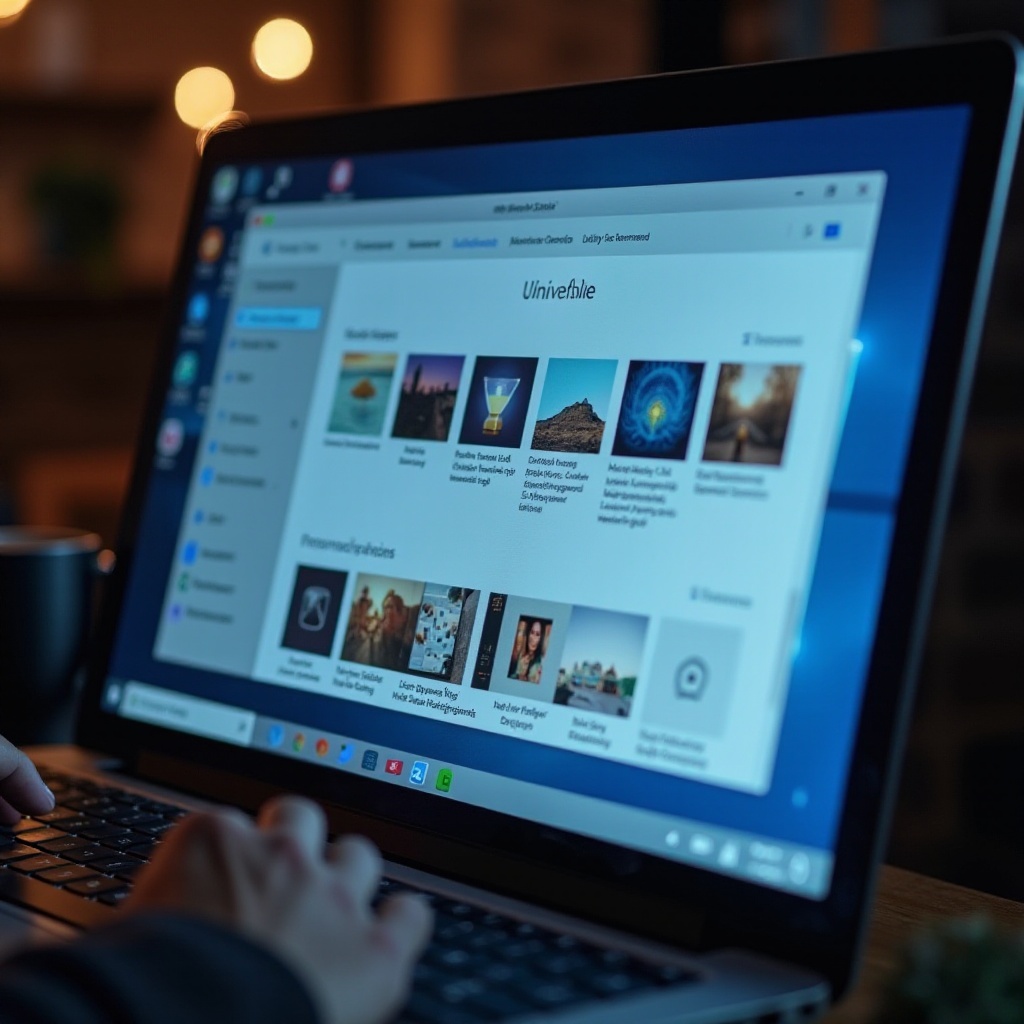
고급 사용자 정의 기술
고급 옵션으로 사용자 정의를 더 깊이 탐구하세요.
-
서드파티 애플리케이션 사용:
Rainmeter 같은 앱을 사용하여 독특한 위젯과 애니메이션으로 사용자 정의를 강화하세요. -
그룹 정책 편집기를 통한 사용자 정의:
IT 관리자는 그룹 정책 편집기를 활용하여 여러 장치에 맞춤 잠금 화면을 강제 설정할 수 있습니다. 검색 바에 ‘gpedit.msc’를 입력하여 접근하세요.
이러한 고급 도구는 표준 옵션을 넘어 진정한 개인화된 사용자 경험을 창조하는 데 도움이 되는 광범위한 사용자 정의 기능을 제공합니다.
잠금 화면 기능으로 생산성 극대화
잠금 화면은 단순한 장벽이 아니라, 생산성 증대 도구가 될 수 있습니다.
-
Microsoft To-Do와의 통합:
빠른 상태 설정에 이 앱을 추가하여 작업을 효과적으로 우선순위에 두고 관리하세요. -
코타나의 음성 명령 사용:
코타나 설정 내에서 설정을 조정하여 잠금 화면에서 직접 실행 가능한 핸즈프리 명령을 활성화하세요.
생산성 기능을 최적화하면 잠금 화면을 상호 작용 도구로 변환하여 작업 관리를 원활하게 지원합니다.
결론
Windows 10 잠금 화면 사용자 정의는 단순한 미학을 넘어, 기능적인 요구와 데이터를 안전하게 하며 맞추게 됩니다. 이 단계를 따르면, 개인 스타일을 반영하는 잠금 화면을 생성할 수 있습니다. 보안 기능 강화나 위젯 추가를 통해 이러한 사용자 정의는 디지털 상호작용을 효율적이고 즐겁게 만들어 줍니다.
자주 묻는 질문
Windows 10에서 잠금 화면 이미지 문제를 어떻게 해결할 수 있습니까?
운영 체제를 업데이트하고 잠금 화면 설정을 재설정하여 디스플레이 오류를 해결하세요.
잠금 화면에 상태를 표시할 수 있는 앱을 더 추가할 수 있습니까?
Windows 10은 빠른 상태를 위한 기본 앱 선택을 허용합니다. 추가 옵션을 위해 타사 도구를 사용하세요.
타사 잠금 화면 사용자 지정 앱을 사용하는 것이 안전한가요?
예, 신뢰할 수 있는 출처에서 제공되는 경우 안전합니다. 항상 권한을 검토하고 설치 전 사용자 리뷰를 읽으세요.